Externes USB-Diskettenlaufwerk unter Windows 10/11 einrichten
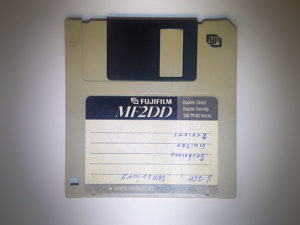 Wer ein externes USB-Diskettenlaufwerk unter Windows 10 oder Windows 11 betreiben will, muss einige relativ einfache Dinge beachten. Dann klappt es in fast allen Fällen.
Wer ein externes USB-Diskettenlaufwerk unter Windows 10 oder Windows 11 betreiben will, muss einige relativ einfache Dinge beachten. Dann klappt es in fast allen Fällen.
In vielen Bewertungen und Rezensionen heißt es „Anschließen und tut’s“. Leider ist das nur der Fall, wenn zufällig alle nötigen Bedingungen gleichzeitig zutreffen. Das ist nicht wirklich oft.
In allen anderen Fällen kann der Laie nur einen Defekt am Diskettenlaufwerk vermuten. Denn Fehlermeldungen gibt es meistens keine. Dann heißt es auf den einschlägigen Marktplätzen „China Schrott“, „Alles Mist“, „Betrug“, etc.
Zunächst der psychologische Aspekt
Wir sind es heute gewohnt, einen USB-Stick in den schnellsten USB-Anschluss zu stecken und zack geht der Dateimanager auf und wir können direkt loslegen. Alles völlig geräuschlos.
Das heute bekannte 3,5″-Diskettenlaufwerk ist jedoch Technik von 1983, also fast 40 Jahre alt und bis heute weitgehend unverändert. Diese Dinger sind laut, sie rattern und klappern und brauchen eine gefühlte Ewigkeit bis sich im Windows-Explorer etwas tut. Das Laden mehrerer Dateien dauert ebenfalls lange, nämlich rund 46 KByte/s oder 30 bis 40 Sekunden für den kompletten Inhalt. Heute sind wir mit USB 3.2 theoretische 2 GByte/s gewohnt. Das ist exakt 43.478 Mal schneller. Natürlich alles theoretisch.
Es ist also durchaus verständlich, wenn jemand schnell der Meinung ist, das Gerät könnte defekt sein.
Die Wahl des richtigen Diskettenlaufwerks
Prinzipiell gibt es mehrere Versionen dieser 3,5-Zoll-Diskettenlaufwerke. Nicht jedes Laufwerk kann alle Kapazitäten lesen, die für diese Bauform bis heute im Umlauf sind. Es gibt bzw. gab die Formate:
- SS/DD (Single Sided mit Double Density) mit einer Kapazität von 360 KiB
- DS/DD (Double Sided mit Double Density) mit einer Kapazität von 720 KiB (2x 360 KiB)
- HD (High Density) mit einer Kapazität von 1,44 MiB (2x 720 KiB)
- ED (Extra-high Density) mit einer Kapazität von 2,88 MiB (2x 1,44 MiB)
Es gab also einseitig lesende und schreibende 3,5″-Laufwerke für ebenso einseitige Disketten mit 360 und 720 KiB und später Laufwerke für beidseitig lesbare 3,5″-Disketten mit 1,44 und 2,88 MiB. Am weitesten verbreitet waren vor allem Disketten mit 720 KiB bei Heimcomputern wie Atari, Amiga, Apple, etc. und elektronische Musikinstrumente. Mit dem Einzug der PCs in die Haushalte wurden überwiegend 1,44 MiB Laufwerke verbaut. Ab den 90er Jahren gab es eigentlich keine 720 KiB-Diskettenlaufwerke mehr.
Für die allermeisten Nutzer wird wahrscheinlich ein reines 1,44 MiB-Diskettenlaufwerk ausreichend sein. Die meisten dieser Laufwerke können dann aber auch nur 1,44 MiB verarbeiten. Wer auch 720 KiB einlesen will, muss beim Kauf unbedingt auf die entsprechende Kompatibilität achten. Gleiches gilt natürlich auch für die anderen Formate.
Wer kein passendes Laufwerk findet oder besonders exotische Datenträger sichern möchte, kann sich gerne an uns wenden.
Qualität des Laufwerks beachten und Rezensionen lesen
Ein externes USB-Diskettenlaufwerk darf ruhig etwas Geld kosten. Vor dem Hintergrund, dass man das Laufwerk mit seinen alten Schätzen füttern will, hat man eigentlich kein Interesse an einer Beschädigung oder zusätzlichem Verschleiß seiner Datenträger, die durch fehlerhafte Billigprodukte verursacht werden. Die bis zu 40 Jahre alten Disketten sind zudem oft reichlich abgenutzt und vielfach nur mit viel Glück lesbar. Ein qualitativ hochwertiges Laufwerk kann den einen oder anderen Lesefehler vermeiden
Ausgiebige Rezensionen können hier hilfreich sein. Oft wird dort beschrieben, ob und wie zuverlässig eine Diskettensammlung gelesen werden konnte.
Funktioniert der USB-Anschluss?
Bei gekauften Standard-PCs sollten eigentlich alle USB-Anschlüsse funktionieren. Es gibt jedoch oft nach Wunsch konfigurierte PCs, bei denen z.B. das Front-Panel aus Kompatibilitätsgründen nicht angeschlossen werden konnte. Bevor man sich unnötig herumärgert, sollte man also zunächst prüfen, ob der USB-Anschluss überhaupt funktioniert.
Besser USB 1.0 oder 2.0 als USB 3.0 verwenden
Grundsätzlich sollten externe USB-Diskettenlaufwerke mit allen USB-Standards kompatibel sein. Es gibt jedoch Berichte über Schwierigkeiten an USB 3.x Anschlüssen. Das könnte eventuell auf Treiberprobleme hindeuten, dass diese Anschlüsse vielleicht schlicht zu schnell für den Gerätetreiber sind. Im Zweifel sollte für ein externes USB-Diskettenlaufwerk ein langsamer USB-Anschluss verwendet werden.
Ordneroptionen anpassen
Es ist bekannt, dass Windows 10 keine Diskettenlaufwerke mehr unterstützt. Damit ein gerade angeschlossenes Laufwerk auch ohne Diskette sichtbar wird, müssen einige Einstellungen manuell vorgenommen werden.
- Windows-Explorer >>> Ordneroptionen >>> Ansicht >>> „Leere Laufwerke ausblenden“ deaktivieren
- Im Windows-Explorer die Hauptansicht „Dieser PC“ auswählen, weil links kein leeres Laufwerk (A:) angezeigt wird
Treiber im Gerätemanager prüfen
Nach Anschluss am PC sollte das externe USB-Diskettenlaufwerk im Gerätemanager automatisch erkannt werden. Mit WIN+X und dann „g“ ist der Gerätemanager schnell aufgerufen. Unter „Diskettenlaufwerke“ findet sich meist ein neues Gerät von „TEAC“ oder „Mitsumi“. Die hierzu geladenen Treiber werden von Microsoft geliefert. Eigene Treiber sind nur für Spezialfälle erforderlich.
Wer jedoch bereits eine Zeit lang mit unterschiedlichen Diskettenlaufwerken gefrickelt hat, könnte Probleme mit nicht funktionierenden Treibern bekommen. Dann wird im Gerätemanager vor dem Eintrag das gelbe Warndreieck angezeigt. Es erscheint auch gerne mal der Hinweis „Treiber kann nicht geladen werden“. Abhilfe schafft das Trennen des Diskettenlaufwerks und ein anschließender kompletter Neustart mit deaktivierten Schnellstartmodus. Alternativ lässt sich auch mit WIN+R und „shutdown -g“ ein kompletter Neustart herbeiführen. Der Parameter „-g“ sorgt hier für ein vollständiges Neuladen aller Treiber und Programme.
Beim erneuten Anschließen sollte das Diskettenlaufwerk nun ohne Warnhinweis im Gerätemanager angezeigt werden.
Mechanische Probleme
Moderne USB-Diskettenlaufwerke und alte Disketten passen nicht immer gleich geschmeidig zusammen. Das Alter und ständige Temperaturschwankungen sorgen für minimale Veränderungen am Material. Da passiert es nicht selten, dass die Disketten beim Einlegen etwas klemmen. Die Laufwerksmechanik hat dann Probleme, die Diskette zu erkennen und es tut sich dann – nichts. In diesem Fall kann man die Diskette auch mal leicht „rein schubsen“. Harte Stöße sollten aber grundsätzlich vermieden werden!
Immer noch keine Dateien zu sehen?
Hat man eine Sammlung alter Disketten vor sich liegen, weiß man nie, was davon überhaupt noch funktioniert. Es könnten beschriftete, aber ungenutzte Disketten dabei sein. Vermutlich wurden sie dann auch nie formatiert. Vorformatierte Disketten waren anfangs eher unüblich. Somit kann Windows dann auch keinen Datenträger erkennen.
Es kann auch sein, dass die Datenträger durch das Alter und verschiedene äußere Einflüsse wie Stöße, hohe Luftfeuchtigkeit oder starke Dauermagnete schlicht kaputtgegangen sind. Die maximale Lebensdauer ist idR. mit 30 Jahren erreicht.
Wer seine Disketten früher in billigen und schlecht gepflegten oder gar häufig misshandelten Laufwerken beschrieben hat, könnte nun ebenfalls ein Problem haben. Durch den unsachgemäßen Umgang verstellten sich gerne mal die Schreib-/Lese-Köpfe. Wer immer nur die eigenen Disketten im immergleichen Laufwerk verwendet hat, dem ist das Problem wohl nie aufgefallen. Das rächt sich dann heute.
Verschmutzte Disketten vorher reinigen
Der eigentliche Datenträger einer Diskette ist die innenliegende Magnetscheibe. Sie sollte niemals angefasst werden. Die Säuren auf unseren Fingern lassen die Eisenoxid-Partikel auf der Scheibe regelrecht rosten. Sollten die Scheiben also verschmutzt sein, kann man versuchen diese mit einem mit Isopropanol getränkten Wattestäbchen vorsichtig zu reinigen. Um Kratzer zu vermeiden, sollte die Scheiben vorher zunächst mit Dosendruckluft abgeblasen werden. Nach der Reinigung mit Isopropanol sollte nochmal nach geblasen werden.
Das Isopropanol sollte zu 99,9 % rein und frei von Zusätzen sein, da diese die Beschichtungen beschädigen können.
